A função SCAN é uma das novas funções da biblioteca de matrizes dinâmicas do Excel 365, portanto, ela é usada para aplicar uma operação cumulativa em um array (intervalo), mostrando todos os resultados parciais da operação.
Dessa forma, pense na SCAN como uma forma de mostrar a evolução passo a passo de uma soma, subtração, multiplicação ou qualquer cálculo em sequência.
Afinal, ela não retorna apenas o resultado final, mas cada etapa da acumulação, o que a torna extremamente útil para análise de dados temporais, totais acumulados, comparações.
Vamos entender na prática.
Sintaxe da Função SCAN
Primeiramente, precisamos entender a sintaxe da função SCAN no Excel:
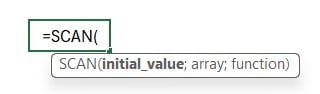
- valor_inicial: ponto de partida do cálculo.
- matriz: intervalo de dados a ser processado.
- lambda: função personalizada com dois parâmetros:
- acumulador: valor acumulado até a etapa atual.
- valor: valor atual da matriz.
- cálculo: o que você quer fazer com acumulador + valor (ou outro cálculo).
Ou seja, essa função é responsável por retornar uma matriz com os resultados parciais de uma operação cumulativa aplicada a um intervalo de dados.
Aplicando a Função SCAN
Posteriormente, observe que temos uma pequena base de dados, onde há o registro do total vendidos na última semana:
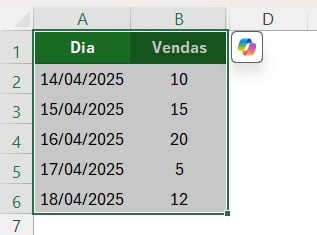
No caso, gostaríamos de calcular o total acumulado de vendas dia a dia, portanto, aplique a função SCAN e coloque o valor de 0, pois é o valor inicial do acumulador.
Em seguida, selecione o intervalo de vendas da semana:
=SCAN(0; B2:B6;
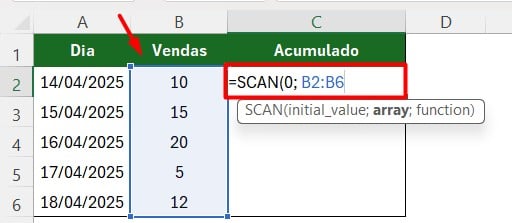
Por fim, coloque LAMBDA e que a função deve somar o valor atual com o total anterior acumulado.
=SCAN(0; B2:B6; LAMBDA(acumulado; valor; acumulado + valor))
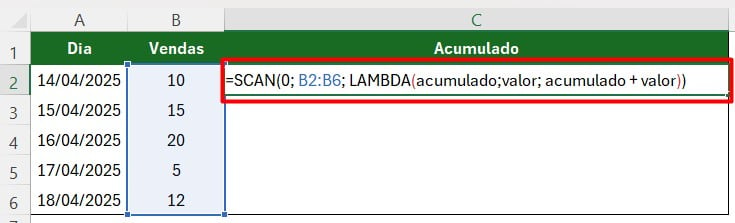
Sendo assim, teremos uma lista com o total acumulado de vendas dia a dia.
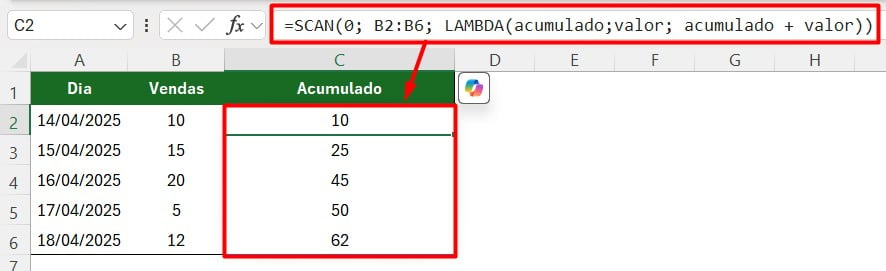
Portanto, agora ficou fácil usar a função SCAN e explorar todo o potencial dos cálculos acumulativos no Excel.
Curso de Excel Completo: Do Básico ao Avançado.
Quer aprender Excel do Básico ao Avançado, passando por Dashboards? Clique na imagem abaixo e saiba mais sobre este Curso de Excel Completo.
Deixe seu comentário sobre se gostou deste post tutorial e se você irá usar essas técnicas em suas planilhas de Excel. E você também pode enviar a sua sugestão para os próximos posts. Até breve!









![CLASSIFICANDO-DADOS-COM-COLUNAS-EXCLUSIVAS-[DICA-NINJA] Classificando Dados com Colunas Exclusivas [Dica Ninja]](https://ninjadoexcel.com.br/wp-content/uploads/2023/11/CLASSIFICANDO-DADOS-COM-COLUNAS-EXCLUSIVAS-DICA-NINJA-304x170.jpg)



![Copiar-o-Nome-da-Aba-Para-Dentro-da-Célula-[VBA] Copiar o Nome da Aba Para Dentro da Célula [VBA]](https://ninjadoexcel.com.br/wp-content/uploads/2023/06/Copiar-o-Nome-da-Aba-Para-Dentro-da-Celula-VBA-304x170.jpg)
